Bu kılavuzda size Supersu'dan Magisk'e geçiş adımlarını göstereceğiz. Android gibi açık kaynaklı bir işletim sisteminin maksimum faydalarını elde etmek söz konusu olduğunda, idari ayrıcalıklar kazanmak hemen en üstte duruyor. Cihazı köklendirmek olarak da bilinen, kendisi ile birlikte çok sayıda güzellik getirir. Özel ikili dosyaları yanıp sönmek veya modları denemek için olsun, olasılıklar sonsuz duruyor. Bu bağlamda, Supersu bir akıllı telefonu köklendirmeye geldiğinde tercih edildi.
Ancak, büyük bir dezavantajı yaşadı- sistem bölümünde değişiklikler yaptı. Bu daha sonra, hemen çeşitli uygulamaların düzgün çalışamamasına neden olan SafeTynet'i gezdirir. Bütün bunlar daha sonra Magisk'in yolunu açtı. Kullanıcıların cihazlarını köklendirmelerine izin vererek, ek bir fayda ile birlikte gelir- tüm görevlerinin sistemsizliğini gerçekleştirir. Başka bir deyişle, sistem bölümünde hiçbir değişiklik yapmadı ve dolayısıyla Safetynet korunuyor.
Dolayısıyla, cihazınız kök salmış olsa bile, sistem sağlam olduğu için SafeTynet aynı şeyi tanımlayamaz. Sonuç olarak, Pokemon Go, Google Pay ve Netflix gibi uygulamalar iyi ve iyi çalışır. Dolayısıyla, bu kadar uzun bir fayda listesi ile, şüphesiz birçok teknoloji tutkununun gözleri Magisk'e ayarlanmıştır. Şu anda Supersu kullanıyorsanız ve Magisk'e geçmek istiyorsanız, bu kılavuz ihtiyacınız olan tek şeydir. Ayrıntılı talimatlar için takip edin.
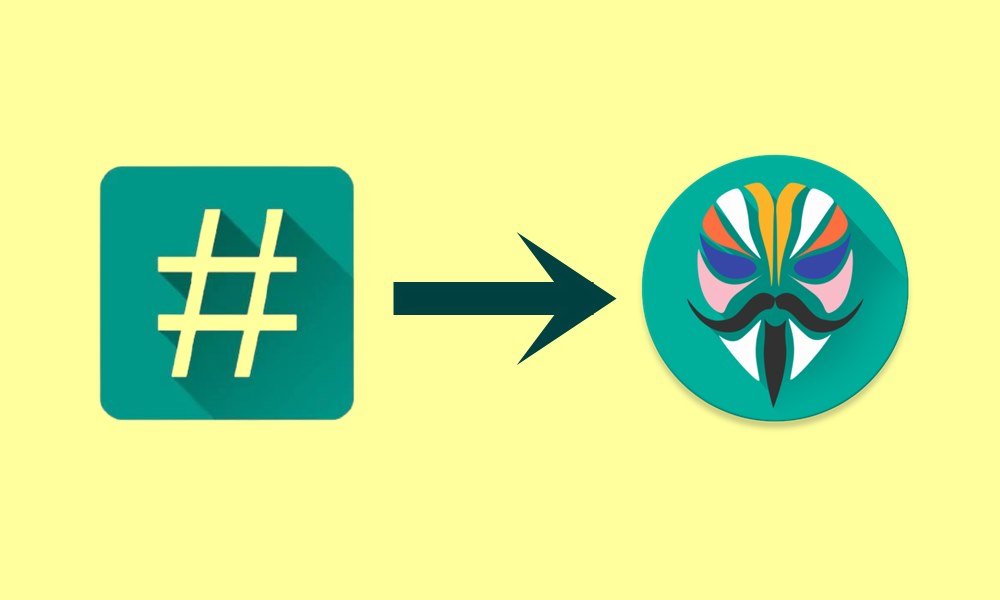
Supersu'dan Magisk'e nasıl geçilir (ayrıntılı rehber)
Talimatı listelemeden önce,. Bu yapıldıktan sonra, aşağıdaki adımlarla başlayabilirsiniz.
Adım 1: Tüm kök modlarını kaldırın
Her şeyden önce, cihazınıza yüklenen tüm modları kaldırmanız gerekecektir. Bunlar, Xpose Framework, Substratum, Magiisk Modülleri, vb. Başka bir deyişle, cihazınız herhangi bir özel ikili dosyaya sahip olmamalı ve sistem bölümünde herhangi bir değişiklik olmamalıdır.
2. Adım: Supersu aracılığıyla cihazı kaldırma cihazı
- Sıradaki, cihazınızı köklendirmeniz gerekecek. İşte böyle yapılabilir:
- SuperUser uygulamasını başlatın ve Ayarlar menüsüne gidin.
- Bunun içinde, Root'un tam seçeneğine gidin ve seçin.
- Şimdi bir onay açılır penceresi alacaksınız, devam edin.
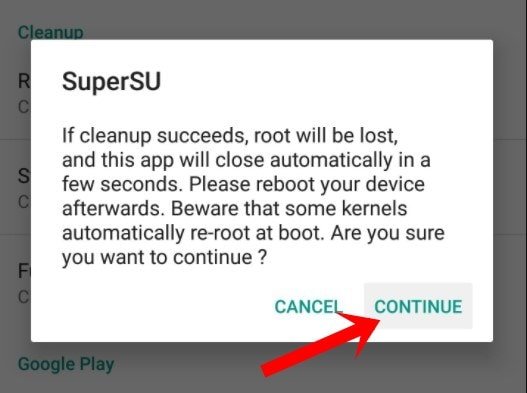
- Şimdi stok boot.img'e geri dönmek isteyip istemediğinizi soracak, evet yanıtlayın.
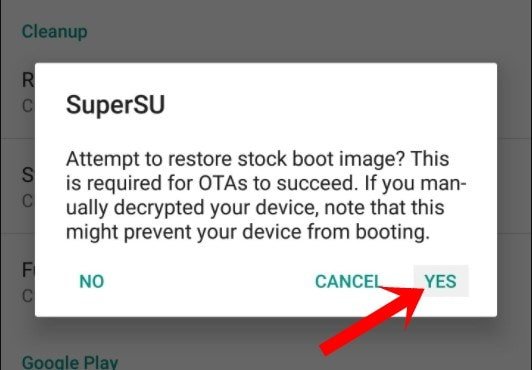
- Bir sonraki seçenek, stok kurtarma görüntüsünün restorasyonunu isteyecektir.
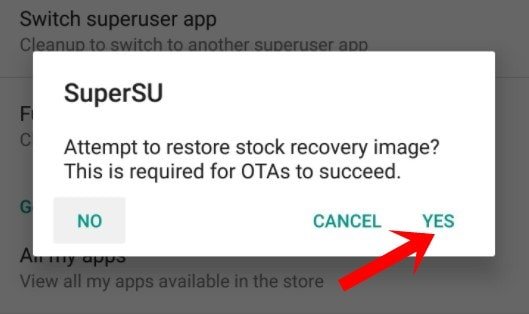
- Şu anda TWRP yüklüyseniz, No.'ya dokunun. Ancak, TWRP'niz yoksa, evet yanıtlayın ve Supersu'dan Magisk'e geçmek için bu kılavuzun bir sonraki adımına geçin.
Adım 3: TWRP Kurtarma Yükle
Artık TWRP özel kurtarmayı yüklemeniz gerekecek. Bunun nedeni, Magisk'i flaş etmek ve dolayısıyla cihazınızı köklendirmek için bu iyileşmeye ihtiyacımız olacağıdır. Bu yüzden lütfen kapsamlı kılavuzumuza bakın. Yapıldıktan sonra, Supersu'dan Magisk'e geçmek için bir sonraki adıma geçin.
4. Adım: Büyüyü İndirin
Bir sonraki adım, Magisk dosyasını tutmanızı gerektirir, bu yüzden buradan indirin:. Hem Zip hem de APK dosyasını indirdiğinizden emin olun. Magisk Zip yükleyicisi TWRP ile yanıp sönerken, APK kökü yönetmek için kurulacaktır.
Adım 5: TWRP aracılığıyla Flash Magic
- Başlangıç olarak, Magiskos Zip dosyasını cihazınıza aktarın.
- Ardından cihazınızı TWRP Kurtarma'ya önyükleyin.
- Aynı için donanım tuş kombinasyonları veya ADB Reboot Recovery komutunu kullanabilirsiniz.
- TWRP'ye önyüklendikten sonra yüklemeye gidin, Magiski ZIP dosyasını seçin ve yanıp sönmek için sağ kaydırma yapın.
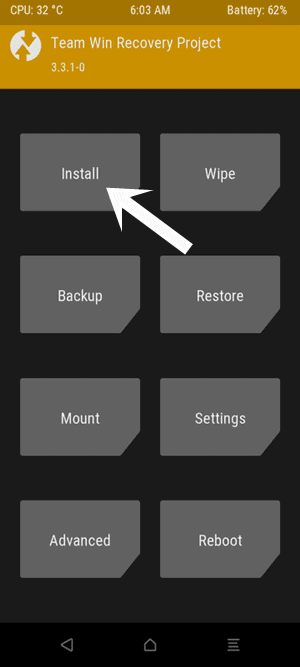
- Bundan sonra, şimdi cihazı işletim sistemine yeniden başlatabilirsiniz. Bu yüzden yeniden başlatmaya gidin ve sistemi seçin.
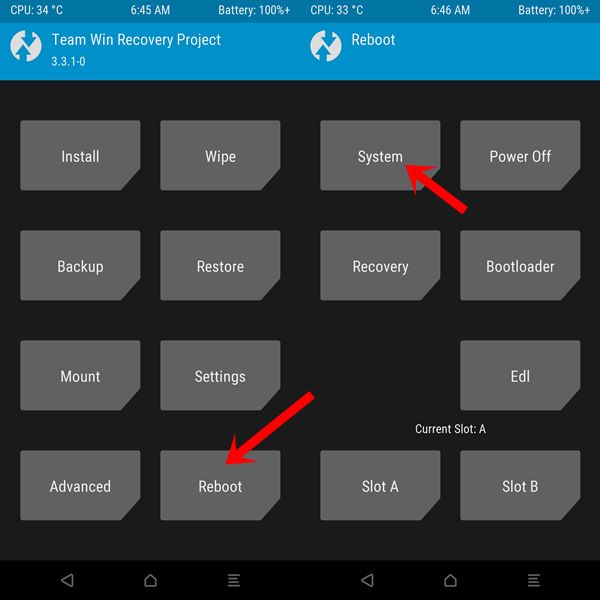
- Cihaz çıktıktan sonra Magisk yöneticisi APK dosyasını indirin ve yükleyin.
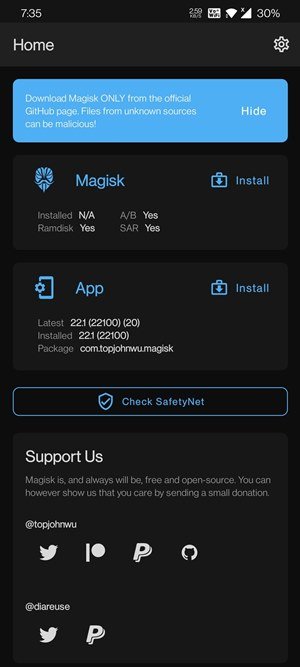
- Başlatın ve artık kökle ilgili tüm görevleri kullanarak işleyebilirsiniz.
Yani bunlar Supersu'dan Magisk'e nasıl geçiş yapabileceğiniz konusundaki bu rehberden oldu. Yukarıda belirtilen adımlarla ilgili herhangi bir sorunuz varsa, yorumlar bölümünde bize bildirin. Yuvarlama, işte biraz-, Vesen de kontrol etmelisin.

